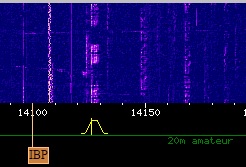Il seguente articolo “Ricevitore SDR virtuale e modi digitali” è stato pubblicato sulla rivista “Radio kit elettronica” nel mese di luglio/agosto 2017.
Ricevitore SRD virtuale e modi digitali
Integrazione virtuale fra due sistemi.
Riprendo la descrizione del Ricevitore SDR Virtuale incominciata su Radiokit Elettrronica dicembre 2016 In questo articolo ci occupiamo dei modi digitali. Sappiamo come collegarci al ricevitore. Sappiamo come usarlo e ricevere segnali in CW AM SSB FM. Per ricevere e decodificare i modi digitali bisogna aggiungere un programma dedicato e collegarlo al ricevitore virtuale.
Per decodificare i modi digitali io uso Il programma Multipsk di F6CTE. E’ versatile decodifica parecchi modi e nella versione a pagamento anche i modi professionali.
Ci sono tre sistemi per collegare l’uscita del ricevitore virtuale all’entrata del Multipsk. Due sistemi hardware: mettendo il microfono vicino all’altoparlante per raccogliere il segnale in uscita e inviarlo all’entrata del Multipsk. Da scartare perché disturbato dai rumori di fondo e ambientali. Un cavetto opportunamente intestato fra l’uscita dell’altoparlante e l’entrata della scheda audio microfono. Da scartare perché avrebbe problemi di adattamento di impedenze.
L’ultimo un cavo virtuale che collega il ricevitore al Miltipsk internamente al PC.
Le linee guida di questo progetto prevedono l’uso di programmi di libero uso senza nessun costo escludendo qualsiasi tipo di hardware. Per il cavo virtuale ho scelto un programma che lo simula chiamato VoiceMeeter scaricabile qui:
http://vb-audio.pagesperso-orange.fr/Voicemeeter/index.htm
I più volenterosi possono scaricare il manuale da qui:
http://vb-audio.pagesperso-orange.fr/Voicemeeter/Voicemeeter_UserManual.pdf
Tale programma è un mixer audio di libero uso molto potente. Noi utilizzeremo una minima parte. Scaricato e installato VoiceMeeter dobbiamo predisporlo come sistema audio predefinito al posto di Windows Media Player (WMP). Dal pannello di controllo oppure cliccando con il destro sull’altoparlantino sull’angolo a destra in basso dello schermo apriamo la finestra audio di Windows, cartella riproduzione. Evidenziamo Voice Meeter input e sul menù a tendina selezioniamo predefinito poi applica. Lo stesso sulla cartella Registrazione evidenziamo Voice Meeter output poi predefinito e applica. Le figure 1 e 2 illustrano l’operazione.
Il pannello di controllo di VoiceMeeter si presenta come in figura 3.
La zona che ci interessa è la parte destra perimetrata da una linea rossa. Ci sono due canali “A” e “B”. dobbiamo cliccarci sopra per attivarli. I circoletti diventano celesti. Clicchiamo sul menù a tendina nel riquadro giallo e selezioniamo “WDM Speaker”. Sono le uniche impostazioni necessarie.
E’ ora di ricollegarci al Ricevitore SDR Virtuale da qui:
http://websdr.ewi.utwente.nl:8901/
in modo USB oppure LSB.
Se tutto è andato bene si deve sentire l’audio che adesso passa attraverso il VoiceMeetrer e non più attraverso Windows Media Player. Regolare i tre Fader Gain (comandi di guadagno) in modo che i livelli dei VU-meter(strumeti di unità di volume sonoro) restino sulla zona verde. Per nessun motivo i livelli devono essere sulla zona rossa. Il sistema rallenterebbe e diventerebbe instabile.
Se non si sente l’audio del ricevitore, ricontrollare l’installazione di VoiceMeeter.e la configurazione dalla finestra audio di Windows. Non si può procedere al prossimo passo se non si è risolto il problema.
La linea blu del canale “A” indica il percorso del segnale, dall’entrata virtuale all’uscita fisica “A1”dell’altoparlante. La linea verde, invece, segue il segnale che dall’entrata virtuale attraverso il canale “B” fino all’uscita virtuale “B” inviata all’entrata del Multipsk. Non è un vero e proprio cavo virtuale ma è quello che fa per noi. VoiceMeeter si può ridurre a icona perché è a posto.
Adesso ci occupiamo del Multipsk. Lo possiamo scaricare da qui:
http://f6cte.free.fr/index_anglais.htm
Installato, la prima schermata si presenta come in figura 4.
Cliccare sulle configurazioni della sound card evidenziate in giallo. Selezioniamo dal menù a tendina di Sound Card(input) “Sound Card 1: Voice Meter Output” come entrata e dal menù a tendina di Sound Card(output) “Sound Card 1: Voice Meeter Input” come uscita. Clicchiamo sul riquadro rosso “Save Parameter” e sul riquadro blu “RX/TX Screen” per andare alla schermata principale del Multipsk. Figura 5.
I segnali dentro la banda passante del ricevitore adesso si vedono a schermo, configurato come cascata. Se si preferisce lo spetrografo si cambia con il comando a destra evidenziato da contorno verde. L’ audio dei segnali sono udibili in altoparlante.
La banda mostrata da Multipsk deve essere uguale a quella del ricevitore. Per cambiare la banda mostrata si usa il comando a destra evidenziato da contorno viola.
La schermata mostra la selezione del modo di ricezione BPSK31 in alto al centro dello schermo evidenziato da contorno giallo. Nella parte di schermo bianco in basso c’è parte di qso in BPSK31 tra il belga ON3BZ e il tedesco DO6BJ .
Il segnale di questo qso è evidenziato nella porzione di schermo a cascata con contorno nero. Si può anche vedere l’asticella viola, che determina la selezione del segnale, posizionata sopra il segnale stesso. L’asticella è comandata dal muose, cliccando sullo schermo in corrispondenza del segnale da decodificare.
I due programmi possono essere usati uno alla volta con finestre sovrapposte selezionando uno o l’altro all’occorrenza. Ma forse è più comodo averle entrambe allo schermo.
La figura 6 mostra una possibile disposizione delle finestre ridotte. In alto Multipsk e in basso Il Ricevitore SDR Virtuale.
Si nota il ricevitore sintonizzato nella porzione digitale degli 80 metri, banda passante circa 5 khz trasferita nel multipsk visibile con il sistema a cascata.
La schermata mostra il modo selezionato RTTY45 evidenziato in nero e nella cascata è evidenziato in nero il segnale RTTY45 con i due segnali corrispondenti allo schift(deviazione tra mark e space) del qso in corso. A differenza del BPSK31, l’RTTY45 è composto da due segnali. Nella porzione bianca dello schermo è visibile un frammento di qso in RTTY45 fra la stazione rumena YP700CJ e la stazione inglese G4KHG relativo al segnale evidenziato in nero nella cascata.
Anche in RTTY45 il mouse comanda la scelta del segnale da ricevere. Cliccando sul segnale e in particolare su quello di destra si spostano le asticelle che definiscono la selezione del segnale da decodificare fra tutti quelli mostrati a schermo.
Nel modo RTTY potrebbe essere necessario variare il comando Normal Reverse per la decodifica.
Il ricevitore può essere sintonizzato su qualsiasi frequenza comprese le frequenze commerciali per decodificare carte meteo fax selezionando FAX, bollettini meteo in RTTY50, in questo caso, però, bisogna cliccare su Mode per modificare lo Shift. Anche la SSTV e il CW sono decodificabili agevolmente assieme ad altri modi meno usati.
I parametri disponibili nel Multipsk sono molteplici tutti da scoprire. Anche se l’interfaccia è poco accattivante credo si possa paragonare ad un sistema professionale.
I comandi del ricevitore e decodificatore sono completamente indipendenti, ma nello stesso tempo i due sistemi sono connessi. Variando la sintonia del ricevitore, il Multipsk mostrerà tutti i segnali che transitano nella banda passante del ricevitore, anche quelli non decodificabili. Fra le altre cose, in modalità Spectrum si può analizzare la struttura e la larghezza di banda di segnali CW e SSB.
VoiceMeeter ha preso il posto del sistema audio di Windows. Si può scegliere di lasciarlo come predefinito. Se, invece, vogliamo ripristinare il sistema audio di Windows, dobbiamo fare le due operazioni inverse dalla finestra audio mettendo Windows come predefinito e attivando VoiceMeeter solo quando ci serve. Io ho fatto la prima scelta.
Fiorino/i3fdz
I link di questo articolo si trovano raggruppati qui:
www.i3fdz.it/link
P.S. A seguito del mio articolo “Radioascolto senza radio e senza antenna” ci sono due commenti, raggiungibili a questo link, che possono aiutare a configurare i due programmi trattati.


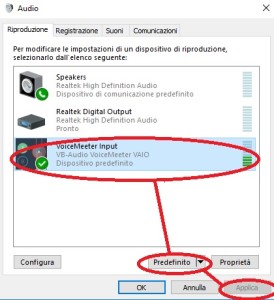
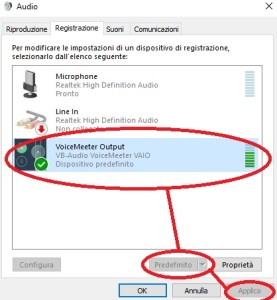
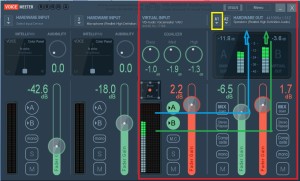
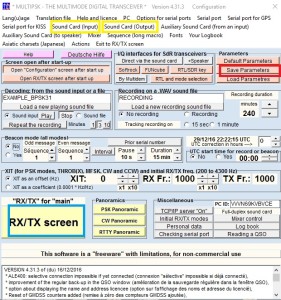


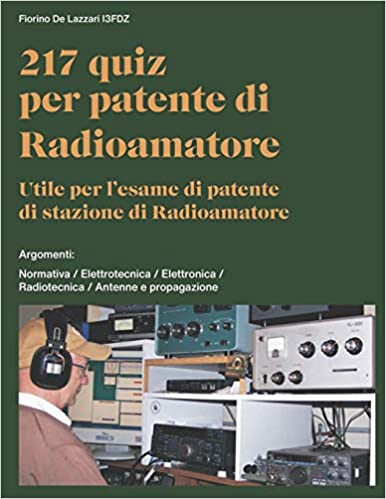
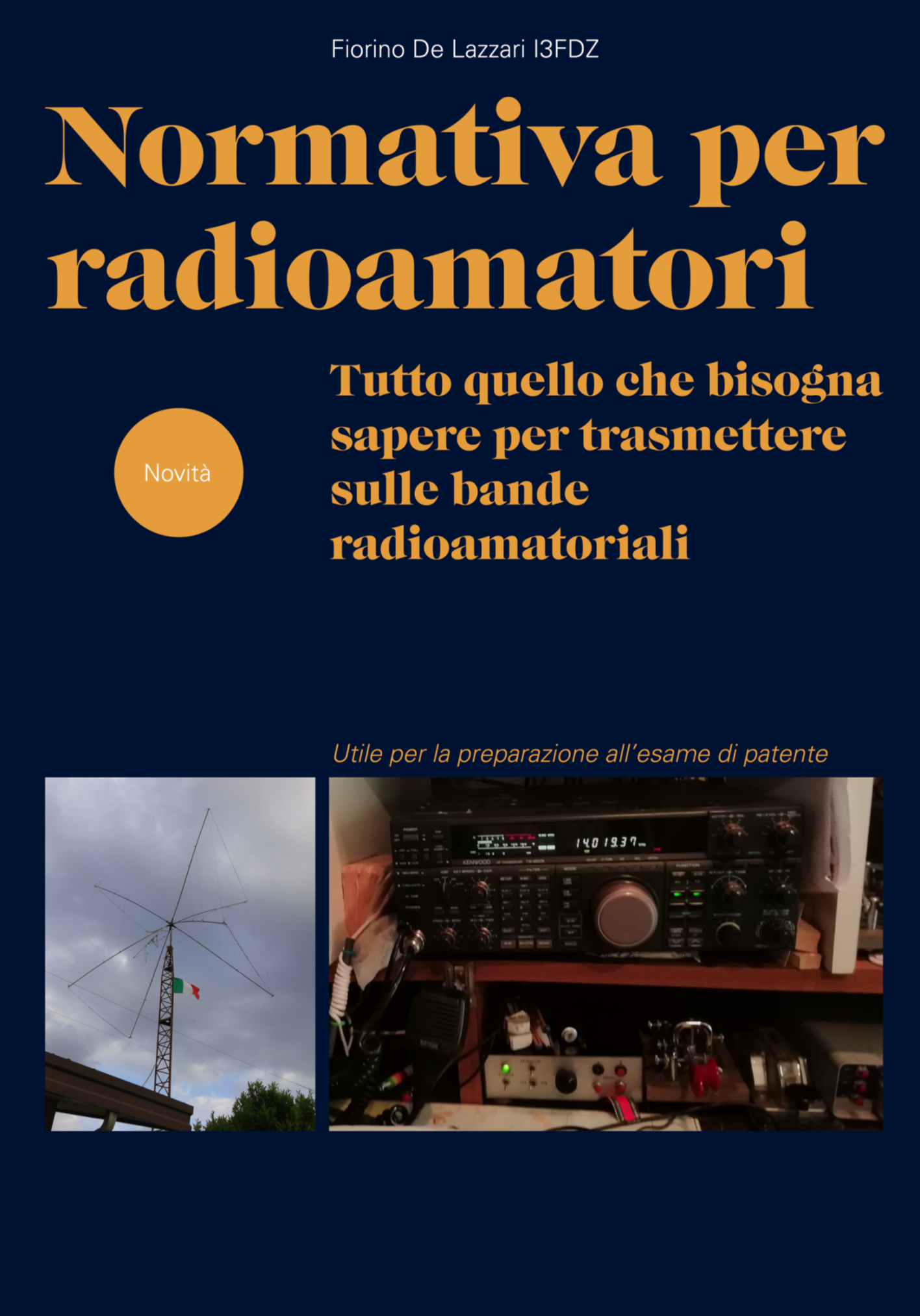
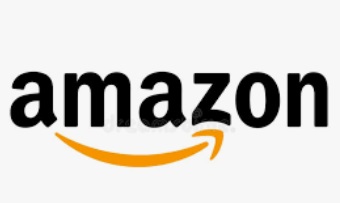


 La mia attività di Radioamatore consiste nella caccia al dx, partecipazione a Contest nazionali e internazionali in HF, ricerca e restauro di apparati storici Vintage.
La mia attività di Radioamatore consiste nella caccia al dx, partecipazione a Contest nazionali e internazionali in HF, ricerca e restauro di apparati storici Vintage.